4. ショートカットキーでWindowsのタブを切り替える
Windows環境では、さらに多くのショートカットが用意されており、タブ切り替えだけでなく、ウィンドウ全体の管理も効率的に行える。
ここでは、特に役立つショートカットを紹介する。
■「Alt + Tab」

現在開いているすべてのウィンドウ間を素早く切り替える。ブラウザ以外にも適用されるため、異なる作業を行っている際に活用すると便利だ。
開いているウィンドウの中で矢印キーを使って選択し、表示を切り替えることができる。
■「Alt + Ctrl + Tab」
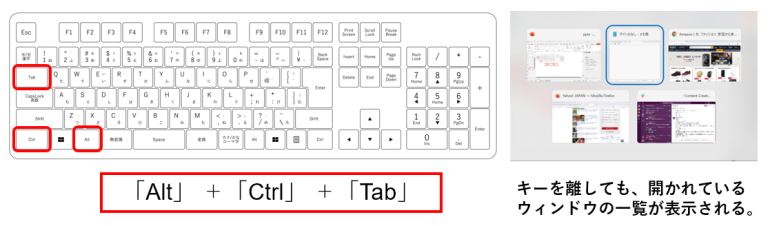
ウィンドウ切り替え画面を開き、Ctrlキーを離しても表示が継続される。より多くのウィンドウを確認しながら操作できる。
■「Win + Tab」
すべてのウィンドウと仮想デスクトップを一覧表示し、タブやウィンドウの切り替えができる。
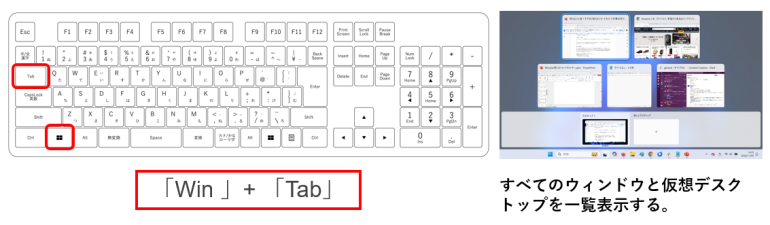
これらのショートカットを組み合わせて使えば、複数のウィンドウを管理しながら、必要なタブやアプリケーションに素早くアクセスできる。
5. まとめ
ここまでタブ切り替えのショートカットとタブに関連する便利なテクニックを紹介した。
PCで仕事をする際には複数のタブを開いたり、別のウィンドウを開いたりしながら作業することが多い。
紹介したこれらのショートカットは、簡単な操作で作業効率を飛躍的に向上させるため、ぜひ実践してみてほしい。
記事の内容を下記で簡単におさらいしておこう。
〇Windowsの基本ショートカット
・「Ctrl + Tab」:次のタブに移動
・「Ctrl + Shift + Tab」:前のタブに戻る
・「Ctrl + 数字キー(1~9)」:指定のタブに直接移動
〇Macの基本ショートカット
・「Command + Option + 矢印キー」:次または前のタブに移動
・「Command + 数字キー(1~9)」:指定のタブに直接移動
〇関連ショートカット
・新しいタブを開く:Windows「Ctrl + T」、Mac「Command + T」
・タブを閉じる:Windows「Ctrl + W」、Mac「Command + W」
・閉じたタブを再表示:Windows「Ctrl + Shift + T」、Mac「Command + Shift + T」
・すべてのタブを閉じる:Windows「Ctrl + Shift + W」、Mac「Command + Shift + W」
〇Windowsでの追加操作
・「Alt + Tab」:全ウィンドウ間の切り替え
・「Win + Tab」:すべてのウィンドウと仮想デスクトップを表示
構成/編集部















 DIME MAGAZINE
DIME MAGAZINE













